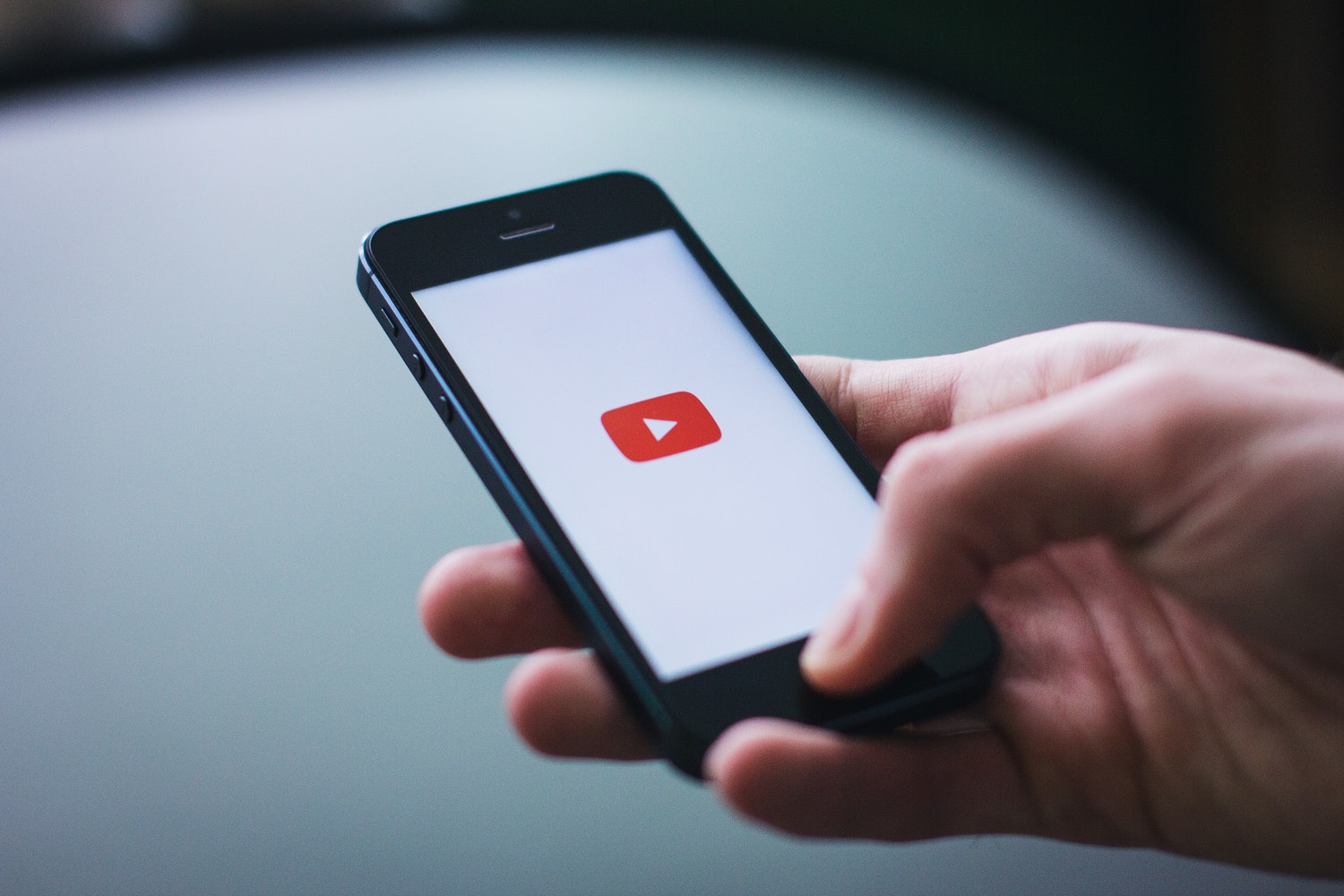Per aggiornare l’ormai datata app Google Play Movies e TV, Google ha iniziato a distribuire la nuova app Google TV anche agli utenti iOS. Gli utenti di iPhone e iPad, grazie all’applicazione recentemente pubblicata, potranno quindi utilizzare i loro smartphone come telecomando per Google TV e Android TV. L’app Google TV si integra perfettamente anche con il Chromecast di Google e consentirà di unire quasi tutti i servizi di streaming. Continua a leggere l’articolo per sapere come utilizzare l’IPhone come telecomando per Google TV.
Gli utilizzatori della nuova app di Google TV possono rilasciare feedback su film e serie TV per ricevere migliori raccomandazioni in futuro. Gli utenti possono ora collegare la loro Google TV ai loro servizi di streaming preferiti per ottenere tutto il materiale in un unico posto. Tuttavia, diversi servizi di streaming popolari, tra cui Netflix, continuano a non essere supportati.
I possessori di dispositivi iPhone e iPad possono iniziare a godere della nuova esperienza di Google TV scaricando l’app dall’App Store o, se già la possiedono, aggiornando l’app Google Play Movies e TV all’ultima versione disponibile. Gli utenti possono utilizzare i loro dispositivi iOS o iPadOS come telecomando semplicemente toccando l’icona “Telecomando” dopo aver scaricato l’app e aver effettuato il login. Sotto la guida dettagliata su come configurare l’app Google TV sull’IPhone e come utilizzare l’IPhone come telecomando.
Come configurare l’app Google TV sul tuo IPhone
Segui i passaggi sotto per configurare l’app di Google TV sul tuo IPhone:
- Vai sull’App Store del tuo IPhone.
- Cerca ‘Google TV’, scarica l’app ed installala.
- Una volta scaricata, aprila e premi su ‘Continua come’ per accedere con il tuo account Google.
- Premi su ‘Continua’.
- Per rimanere aggiornato sulle versioni più recenti, scegli i tuoi servizi di streaming preferiti dall’elenco delle opzioni. Quindi, fai clic su ‘Fatto’ nell’angolo in basso a destra.
Una volta installata e configurata l’applicazione verrai invitato a cercare e collegare i dispositivi sulla tua rete locale.
Come utilizzare l’iPhone come telecomando per Google TV
Ora che hai installato e configurato l’app di Google TV potrai finalmente collegare il tuo IPhone e utilizzarlo come telecomando.
- Apri l’applicazione Google TV sul tuo IPhone.
- Tocca ‘Telecomando’ nell’angolo in basso a destra.
- Tocca ‘Seleziona un dispositivo’ nell’angolo superiore sinistro.
- L’applicazione inizierà a cercare in automatico la tua Google TV (assicurati che la TV e il tuo IPhone siano collegati alla stessa rete internet).
- Seleziona il nome del dispositivo Google TV in basso.
- Inserisci il codice di 6 caratteri visualizzato sullo schermo della televisione nell’app Google TV.
- Premi ‘Accoppia’ per terminare l’operazione.
- Ora è possibile utilizzare l’interfaccia remota di Google TV sull’IPhone.
Dall’app Google TV con controllo remoto è possibile controllare diverse funzioni, come la modifica del livello del volume, la disattivazione dell’audio e l’accesso alla pagina iniziale.
È inoltre possibile avviare l’assistente Google tramite l’applicazione Google TV installata sul tuo cellulare. Ti basterà fare clic sull’icona dell’Assistente Google per concedere all’applicazione l’accesso al microfono dell’iPhone, in modo da poter impartire i comandi vocali desiderati.
Ecco quindi come come utilizzare l’iPhone come telecomando per Google TV.
Come si presenta il telecomando per Google TV sul tuo IPhone
Al termine dell’accoppiamento, l’iPhone diventerà un vero e proprio telecomando digitale (ci vogliono solo pochi secondi seguendo la guida sopra). Il trackpad che occupa circa due terzi dello schermo consente di scorrere verso l’alto, il basso, la sinistra e la destra per spostarsi facilmente sull’interfaccia del televisore.
Sotto il trackpad si trovano i pulsanti per tornare Indietro, andare sulla Home e per chiamare l’assistente Google. I controlli nella parte inferiore dello schermo che regolano il volume dovrebbero funzionare con qualsiasi Google TV. Il pulsante Tastiera in alto a destra consente di digitare i termini delle ricerche. Il pulsante di accensione alla tua destra consente di accendere o spegnere la Google TV. Infine, per tornare all’app principale di Google TV dopo aver lasciato l’interfaccia Telecomando è sufficiente premere l’icona X nell’angolo in alto a sinistra.